Recupere todos los datos de sus dispositivos iOS, iTunes y copia de seguridad de iCloud.
3 formas viables de recuperar la papelera de reciclaje en Windows 10 y 11 [después de vaciarla]
Eliminar archivos de la papelera de reciclaje sigue siendo una excelente manera de ahorrar más espacio en el disco duro de Windows, a menos que desee recuperarlos pero haya dejado la papelera de reciclaje vacía. Si está buscando una forma de restaurar todos los archivos de la papelera de reciclaje, ¡ha llegado a la página correcta! Esta publicación presenta 3 formas de recuperar la papelera de reciclaje de Windows 10 y 11. Descubra cuál de ellas se aplica a sus necesidades. ¡Explorelas ahora!
Lista de guías
Parte 1: Cómo recuperar la papelera de reciclaje en Windows 11/10 [después de vaciarla] Parte 2: Manera fácil de recuperar archivos de la papelera de reciclaje mediante la restauración Parte 3: Recuperar archivos eliminados recientemente de la papelera de reciclaje con la copia de seguridad del historial Parte 4: Preguntas frecuentes sobre cómo recuperar archivos de la papelera de reciclaje en WindowsParte 1: Cómo recuperar la papelera de reciclaje en Windows 11/10 [después de vaciarla]
Existen razones por las que la mayoría de los archivos de la Papelera de reciclaje de Windows 10 y 11 no se pueden recuperar después de vaciarlos. Podría deberse a que los archivos eliminados son demasiado grandes para que la Papelera de reciclaje los pueda manejar, a que la Papelera está llena o dañada, a que se eliminan mediante las teclas Shift + Delete o a que los archivos se eliminan mediante un símbolo del sistema. Pero gracias a la 4Recuperación de datos Easysoft Con esta herramienta, es posible recuperar archivos de una papelera de reciclaje vacía. Esta herramienta profesional está diseñada para escanear y recuperar archivos perdidos en cualquier situación, incluida una papelera de reciclaje vacía. Además, tiene una función de vista previa incorporada que muestra todos los archivos de manera categorizada para una fácil recuperación de archivos. Si desea descubrir más funciones además de la recuperación de la papelera de reciclaje, lea los detalles avanzados a continuación.

Admite una amplia gama de dispositivos de almacenamiento y tipos de archivos recuperables.
Equipado con modos rápido y profundo, que pueden escanear a fondo archivos perdidos o eliminados en unos pocos minutos o hace mucho tiempo.
Le permite escanear en profundidad su papelera de reciclaje de Windows 10 o 11 y recuperar los archivos deseados con una alta probabilidad de éxito.
Incorpora una función de filtro de archivos que le permite clasificar los archivos según sus preferencias.
100% seguro
100% seguro
Cómo recuperar la papelera de reciclaje de Windows 10 o 11 usando 4Easysoft Data Recovery:
Paso 1Descargue e instale el 4Recuperación de datos Easysoft en su computadora con Windows 10 o 11. Luego, inicie la herramienta y seleccione los archivos que desea recuperar haciendo clic en las casillas de verificación correspondientes en la parte superior de la interfaz de la herramienta.
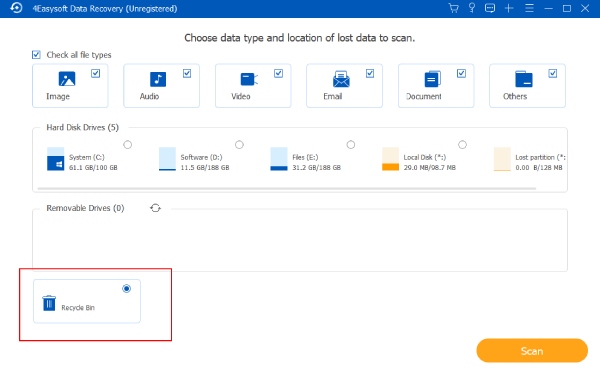
Paso 2Una vez que elija los archivos que desea recuperar de la Papelera de reciclaje de Windows, seleccione la opción Papelera de reciclaje en la parte inferior derecha de la herramienta.
Paso 3Luego, marque la Escanear Botón en la esquina inferior izquierda de la herramienta para iniciar el proceso de escaneo de los archivos que desea recuperar de la papelera de reciclaje. Espere a que la herramienta termine de escanear los archivos, lo que tardará unos segundos.

Etapa 4Luego, localice los archivos que desea recuperar de las carpetas en la interfaz de la herramienta. Si está satisfecho con su selección, haga clic en el botón Recuperar botón.
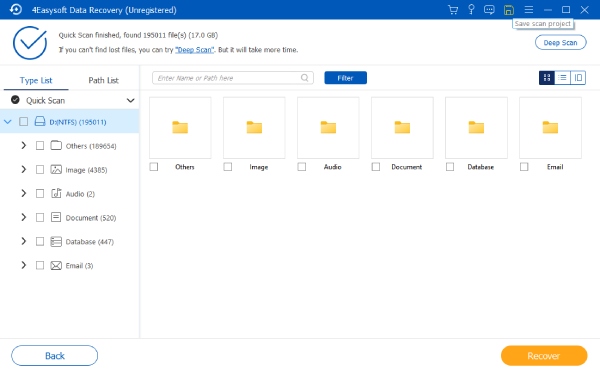
Parte 2: Manera fácil de recuperar archivos de la papelera de reciclaje mediante la restauración
Ahora que ya sabe cómo recuperar la papelera de reciclaje de Windows 10 y 11 con la herramienta profesional de recuperación de datos 4Easysoft, aquí le mostramos otra forma de recuperar archivos de la papelera de reciclaje. Como parte del algoritmo de la papelera de reciclaje de Windows 10 o 11, los archivos eliminados aún se pueden recuperar con su opción incorporada. Sin embargo, este método es aplicable si los archivos de la papelera de reciclaje no están vacíos, todavía están en su período de reciclaje y se reciclan sin que la papelera de reciclaje los haya pasado por alto. En caso de que crea que este método funcionará después de pasar por todos los aspectos a tener en cuenta, siga estos pocos pasos sobre cómo recuperar la papelera de reciclaje de Windows 10 o 11 a continuación:
Paso 1En tu ventanas, accede a tu Papelera de reciclaje y ejecútelo. Luego, en la lista de diferentes archivos eliminados, seleccione cuál de ellos desea recuperar o restaurar.
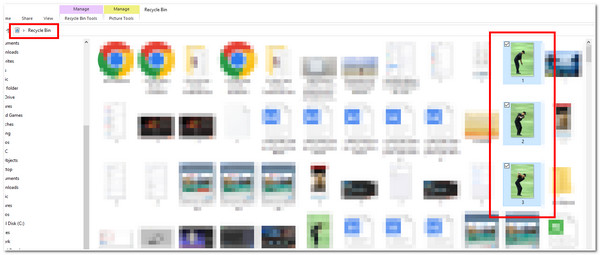
Paso 2Después de eso, haga clic derecho en el archivo seleccionado y haga clic en el Restaurar opción. De lo contrario, también puede acceder a la Administrar pestaña en la esquina superior derecha de la Explorador de archivos y seleccione Restaurar los elementos seleccionadosLuego, una vez que se hayan restaurado con éxito, estarán disponibles en su ubicación original.
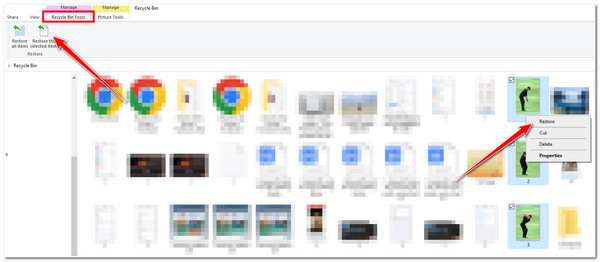
Parte 3: Recuperar archivos eliminados recientemente de la papelera de reciclaje con la copia de seguridad del historial
Otra forma de restaurar archivos de la Papelera de reciclaje de Windows 10 es mediante la Copia de seguridad del historial. Si ya ha realizado una copia de seguridad de sus archivos, puede acceder a su Historial de archivos para restaurar los archivos que desea recuperar. Sin embargo, este método no funcionará si no ha realizado una copia de seguridad de sus archivos antes. Si lo ha hecho, siga los pasos a continuación para saber cómo restaurar archivos eliminados recientemente de la Papelera de reciclaje:
Paso 1Inicie su Windows Panel de control y seleccione Historial de archivos de las opciones.
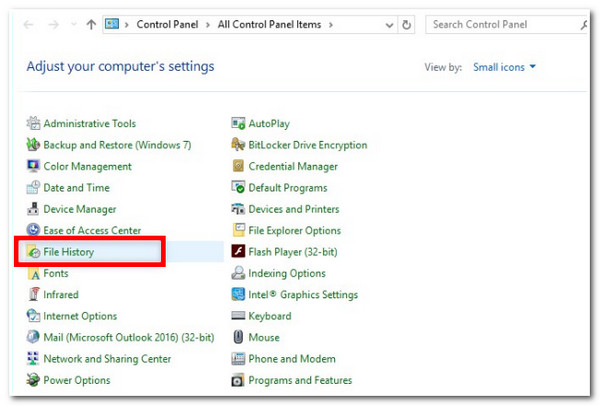
Paso 2A continuación, abra el Respaldo archivos haciendo clic en el Restaurar archivos personales bajo la Panel de control Inicio.
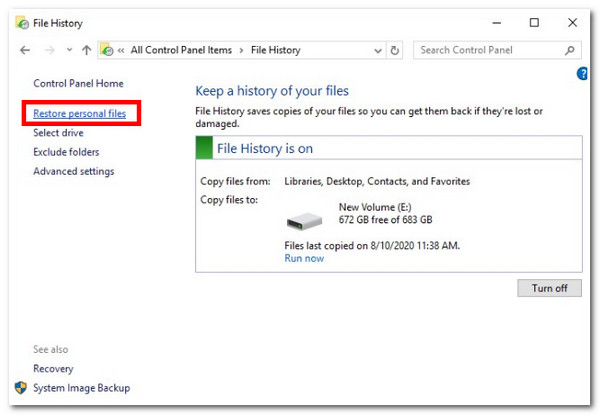
Paso 3Después de eso, seleccione los archivos que desea recuperar utilizando las flechas izquierda y derecha. Una vez que haya terminado, comience a restaurar datos de la papelera de reciclaje marcando la casilla Restaurar botón.


Parte 4: Preguntas frecuentes sobre cómo recuperar archivos de la papelera de reciclaje en Windows
-
¿Dónde está la papelera de reciclaje en el escritorio de Windows 10?
Por lo general, la Papelera de reciclaje se muestra como un icono de papelera en el escritorio de Windows. Si no puede encontrar su Papelera de reciclaje, aquí le mostramos cómo habilitarla. Presione la tecla Windows, haga clic en Ajustes con un Engranaje icono, dirígete a Personalizacióny seleccione Temas. Después de eso, marque la casilla Icono del escritorio Configuración, marque la Papelera de reciclaje y marque DE ACUERDOLuego verás el ícono de la Papelera de reciclaje en tu escritorio.
-
¿Por qué la Papelera de reciclaje omite los archivos eliminados?
La mayoría de las veces, la papelera de reciclaje ignora un archivo porque tiene un tamaño de archivo grande. Una vez que supera el tamaño máximo de archivo requerido de 1 GB, ignora el archivo y pregunta si desea eliminarlo de forma permanente.
-
¿Cuánto tiempo se conservan los archivos eliminados en la papelera de reciclaje?
La papelera de reciclaje conservó todos los archivos eliminados durante 30 días. Una vez que transcurra ese número de días, el sistema informático eliminará automáticamente los archivos y no podrá recuperar datos directamente de la papelera de reciclaje.
Conclusión
Con estas 3 formas prácticas de recuperar la papelera de reciclaje de Windows 10, puede restaurar todos los archivos eliminados de su papelera de reciclaje. Si esa papelera de reciclaje está vacía y necesita recuperar archivos eliminados, la mejor solución es usar la 4Recuperación de datos Easysoft Herramienta que, gracias a su capacidad para analizar a fondo todos los archivos y obtener vistas previas de ellos, podrá recuperarlos de forma rápida y eficaz. No dude en obtener más información sobre esta herramienta descargándola desde su sitio web oficial.
100% seguro
100% seguro


